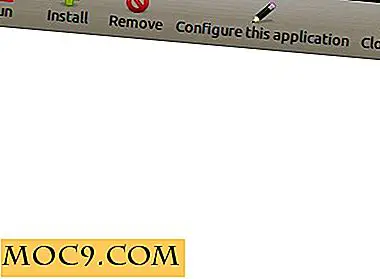Sådan administreres Nvidia Optimus Chipsets i Ubuntu med Humlebee
Humlebee er et softwareværktøj til Linux med det formål at yde støtte til NVIDIA Optimus bærbare computere til GNU / Linux distributioner. Optimus er en hybrid displayteknologi, hvor den integrerede GPU gør displayet, mens den dedikerede GPU (i dette tilfælde et nVidia grafikkort) gør alle processer og sender output til den integrerede GPU. Når den bærbare computer kører på batteri, er den dedikerede GPU slukket for at spare strøm og forlænge batterilevetiden.
Bumblebee forsøger at efterligne Optimus teknologi adfærd ved at bruge den dedikerede GPU til gengivelse, når det er nødvendigt, og til at slå den ned, når den ikke er i brug.
Ubuntu-systemer leveres allerede med Nvidia Prime, som giver brugerne mulighed for at skifte mellem Nvidia og Intel GPU'er. Problemet med dette er, at det kun fungerer for hele skrivebordet og tillader ikke en bruger at indstille GPU'en til en bestemt applikation. I nogle systemer er der rapporteret om overdreven opvarmning og funktionsfejl i systemet, når Nvidia GPU er indstillet til hele skrivebordet. Brug af Humlebee ville være en bedre mulighed i dette tilfælde.
Installation af Humlebee
Inden du begynder at installere Bumblebee, går jeg ud fra, at du allerede har installeret Nvidia-grafikken. Hvis du ikke har installeret dem, kan du gøre det ved at åbne terminalen og køre følgende kommando:
sudo apt-get install nvidia-prime
Du kan også køre denne kommando, så den bruger Intel-grafikkortet:
sudo prime-select intel
Installation af Humle vil nu blive bestemt af Nvidia grafikken, som du vil bruge den med. Følgende er mulighederne:
nVidia-361
Hvis du vil bruge det med nvidia-316, kan du køre denne kommando for at installere Humlebee:
sudo apt-get install humle
nVidia-370
Hvis du vil bruge den sammen med nvidia-370 og kører Ubuntu 16.04 eller tidligere, kan du bruge Bumblebee Development PPA til installation:
sudo add-apt-repository ppa: humle / test sudo apt-get opdatering sudo apt-get install humle
Hvis du bruger Ubuntu 16.10 eller nyere, behøver du ikke Bumblebee Development PPA, da patcherne allerede findes i det officielle Ubuntu-depot. Hvis du kører følgende kommando, installeres den:
sudo apt-get install humle
I mit tilfælde installerer jeg det på Ubuntu 16.04.

Konfiguration og brug
Når du har installeret Bumblebee, skal du konfigurere den til at køre godt. Bumblebee konfigurationsfilen er på "/etc/bumblebee/bumblebee.conf." Åbn den ved hjælp af en teksteditor efter eget valg. Åbn konfigurationsfilen og rul ned til det område, der vises på skærmbilledet nedenfor.

Hvis du bruger nvidia-361, skal du ændre følgende muligheder fra ovenstående skærmbillede for at konfigurere det:
- Sæt driveren til "nvidia"
- Sæt KernelDriveren til "nvidia-361"
- Indstil LibraryPath til "/ usr / lib / nvidia-361: / usr / lib32 / nvidia-361"
- Indstil XorgModulePath til "/ usr / lib / nvidia-361 / xorg, / usr / lib / xorg / moduler"
Gem filen.
Hvis du bruger nvidia-370:
- Sæt driveren til "nvidia"
- Sæt KernelDriveren til "nvidia-370"
- Indstil LibraryPath til "/ usr / lib / nvidia-370: / usr / lib32 / nvidia-370"
- Indstil XorgModulePath til "/ usr / lib / nvidia-370 / xorg, / usr / lib / xorg / moduler"
Gem filen.
Hvis du har installeret en anden version af nVidia-grafik, skal du huske at ændre konfigurationsfilen for at matche versionen.

Det endelige skridt til at få humlebi arbejder er at genstarte din computer. Det diskrete kort vil nu blive slukket. Hvis du vil køre Bumblebee med et program, skal du køre denne kommando, hvor some_app_or_game er navnet på programmet eller spillet:
optirun app_name
Konklusion
Humle er meget vigtigt for folk, der driver grafiske intensive applikationer på deres maskiner. Med det kan du skifte mellem dedikeret og integreret grafik efter behov, og det vil give dig mulighed for at opretholde ydeevnen på din maskine uden at forringe batteriets levetid.